Anteckning
Åtkomst till den här sidan kräver auktorisering. Du kan prova att logga in eller ändra kataloger.
Åtkomst till den här sidan kräver auktorisering. Du kan prova att ändra kataloger.
Syftet med den här artikeln är att demonstrera de steg som ska utföras i Storegate och Microsoft Entra ID för att konfigurera Microsoft Entra-ID för att automatiskt etablera och avetablera användare och/eller grupper till Storegate.
Anteckning
I den här artikeln beskrivs en anslutning som bygger på Microsoft Entra-tjänsten för användarprovisionering. Viktig information om vad den här tjänsten gör, hur den fungerar och vanliga frågor finns i Automatisera användaretablering och avetablering till SaaS-program med Microsoft Entra-ID.
Förutsättningar
Scenariot som beskrivs i den här artikeln förutsätter att du redan har följande förutsättningar:
- Ett Microsoft Entra-användarkonto med en aktiv prenumeration. Om du inte redan har ett kan du skapa ett konto kostnadsfritt.
- En av följande roller:
- En Storegate-hyresgäst
- Ett användarkonto på en storegate med administratörsbehörighet.
Tilldela användare till Storegate
Microsoft Entra-ID använder ett begrepp som kallas tilldelningar för att avgöra vilka användare som ska få åtkomst till valda appar. I samband med automatisk användaretablering synkroniseras endast de användare och/eller grupper som har tilldelats till ett program i Microsoft Entra-ID.
Innan du konfigurerar och aktiverar automatisk användaretablering bör du bestämma vilka användare och/eller grupper i Microsoft Entra-ID som behöver åtkomst till Storegate. När du har bestämt dig kan du tilldela dessa användare och/eller grupper till Storegate genom att följa anvisningarna här:
Viktiga tips för att tilldela användare till Storegate
Vi rekommenderar att en enskild Microsoft Entra-användare tilldelas Storegate för att testa konfigurationen för automatisk användaretablering. Ytterligare användare och/eller grupper kan tilldelas senare.
När du tilldelar en användare till Storegate måste du välja en giltig programspecifik roll (om tillgänglig) i tilldelningsdialogrutan. Användare med standardåtkomstrollen undantas från etablering.
Konfigurera Storegate för förberedelse
Innan du konfigurerar Storegate för automatisk användaretablering med Microsoft Entra-ID måste du hämta viss etableringsinformation från Storegate.
Logga in på storegate-administratörskonsolen och gå till inställningarna genom att välja användarikonen i det övre högra hörnet och välja Kontoinställningar.
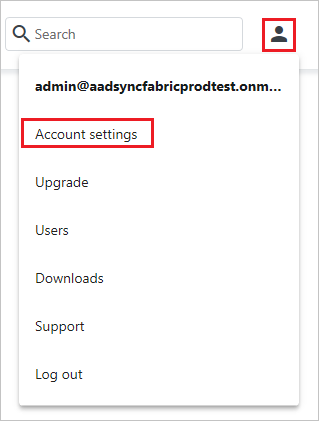
I inställningarna navigerar du till Teaminställningar > och kontrollerar att växlingsknappen är aktiverad i avsnittet Enkel inloggning.
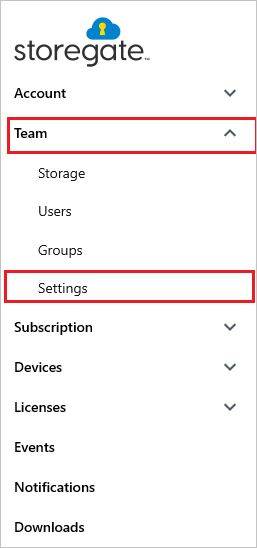

Kopiera Tenant URL och Token. Dessa värden anges i fälten Klient-URL respektive Hemlig token på fliken Etablering i storegate-programmet.
Lägga till Storegate från galleriet
För att konfigurera Storegate för automatisk användaretablering med Microsoft Entra-ID måste du lägga till Storegate från Microsoft Entra-programgalleriet i din lista över hanterade SaaS-program.
Logga in på administrationscentret för Microsoft Entra som minst molnprogramadministratör.
Bläddra till Entra ID>Enterprise-appar>Nytt program.
I avsnittet Lägg till från galleriet skriver du Storegate och väljer Storegate i resultatpanelen.
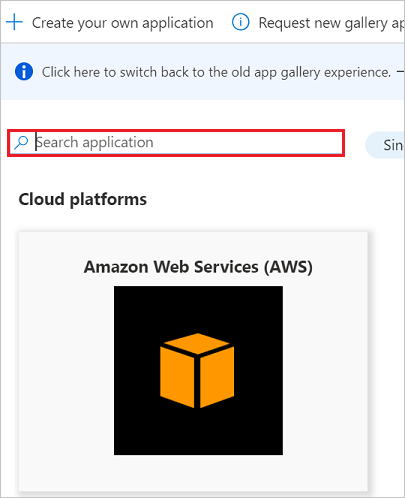
Välj knappen Registrera dig för Storegate som omdirigerar dig till Storegates inloggningssida.
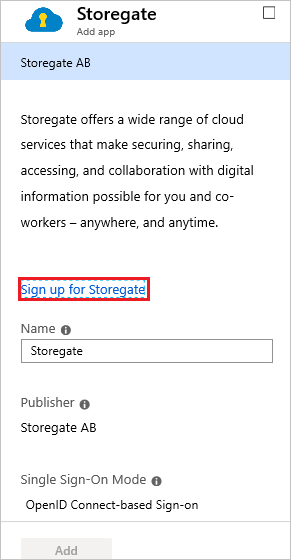
Logga in på storegate-administratörskonsolen och gå till inställningarna genom att välja användarikonen i det övre högra hörnet och välja Kontoinställningar.
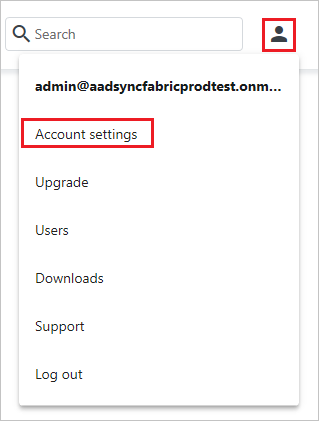
Gå till Teaminställningar > i inställningarna och välj växlingsknappen i avsnittet för Enkel inloggning. Detta startar medgivandeflödet. Välj Aktivera.
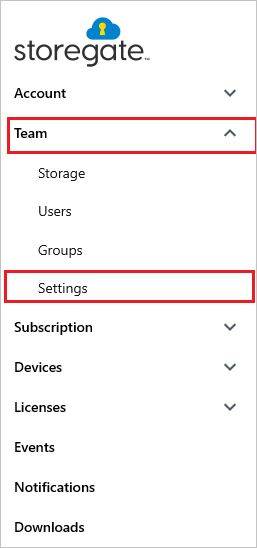

Eftersom Storegate är en OpenIDConnect-app väljer du att logga in på Storegate med ditt Microsoft-arbetskonto.
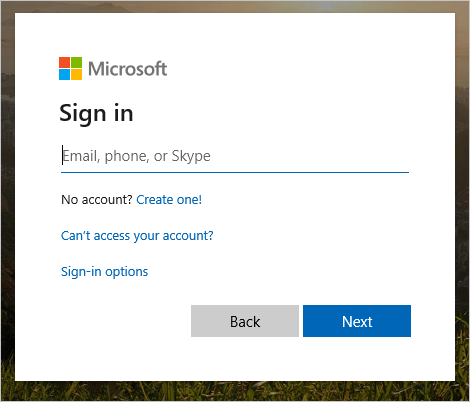
Efter en lyckad autentisering godkänner du medgivandeprompten för medgivandesidan. Programmet läggs sedan automatiskt till i din klientorganisation och du omdirigeras till ditt Storegate-konto.
Konfigurera automatisk användaretablering till Storegate
Det här avsnittet vägleder dig genom stegen för att konfigurera Microsoft Entra-etableringstjänsten för att skapa, uppdatera och inaktivera användare och/eller grupper i Storegate baserat på användar- och/eller grupptilldelningar i Microsoft Entra-ID.
Anteckning
Mer information om Storegates SCIM-slutpunkt finns i detta.
Konfigurera automatisk användaretablering för Storegate i Microsoft Entra-ID
Logga in på administrationscentret för Microsoft Entra som minst molnprogramadministratör.
Bläddra till Entra ID>Enterprise-appar

I programlistan väljer du Storegate.

Välj fliken Provisionering.

Ställ in etableringsläget på Automatisk.

Under avsnittet Administratörsautentiseringsuppgifter anger du
https://dialpad.com/scimi klientorganisations-URL. Ange det värde som du hämtade och sparade tidigare från Storegate i hemlig token. Välj Testanslutning för att se till att Microsoft Entra-ID kan ansluta till Storegate. Om anslutningen misslyckas kontrollerar du att storegate-kontot har administratörsbehörighet och försöker igen.
I fältet E-postavisering anger du e-postadressen till en person eller grupp som ska få meddelanden om etableringsfel och markerar kryssrutan – Skicka ett e-postmeddelande när ett fel inträffar.

Välj Spara.
Under avsnittet Mappningar väljer du Synkronisera Microsoft Entra-användare till Storegate.
Granska de användarattribut som synkroniseras från Microsoft Entra-ID till Storegate i avsnittet Attributmappning . De attribut som valts som Matchande egenskaper används för att matcha användarkontona i Storegate för uppdateringsåtgärder. Välj knappen Spara för att checka in eventuella ändringar.
Attribut Typ Stöds för filtrering Krävs av Storegate användarnamn Sträng ✓ ✓ aktiv Boolesk föredragetSpråk Sträng namn.förnamn Sträng Namn.Efternamn Sträng Information om hur du konfigurerar omfångsfilter finns i följande instruktioner i artikeln Omfångsfilter.
Om du vill aktivera Microsoft Entra-etableringstjänsten för Storegate ändrar du etableringsstatusen till På i avsnittet Inställningar .

Definiera de användare och/eller grupper som du vill etablera till Storegate genom att välja önskade värden i Omfång i avsnittet Inställningar .

När du är redo att konfigurera väljer du Spara.

Den här åtgärden startar den inledande synkroniseringen av alla användare och/eller grupper som definierats i Omfång i avsnittet Inställningar . Den inledande synkroniseringen tar längre tid att utföra än efterföljande synkroniseringar, som sker ungefär var 40:e minut så länge Microsoft Entra-etableringstjänsten körs. Du kan använda avsnittet Synkroniseringsinformation för att övervaka förloppet och följa länkar till etableringsaktivitetsrapporten, som beskriver alla åtgärder som utförs av Microsoft Entra-etableringstjänsten på Storegate.
Mer information om hur du läser Microsoft Entra-etableringsloggarna finns i Rapportering om automatisk etablering av användarkonton.
Ytterligare resurser
- Hantera etablering av användarkonton för Enterprise Apps
- Vad är programåtkomst och enkel inloggning med Microsoft Entra-ID?